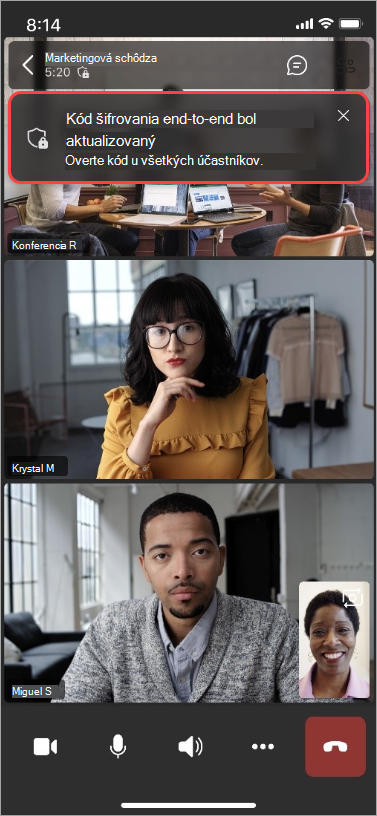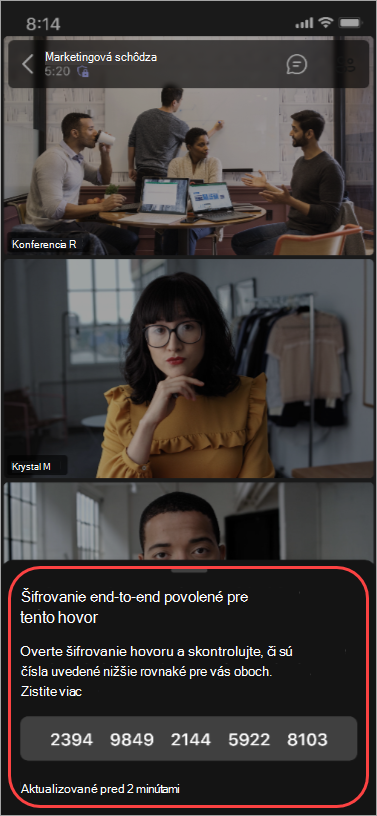Používanie komplexného šifrovania pre schôdze cez Teams
Poznámka: Šifrovanie end-to-end je k dispozícii ako súčasť Teams Premium, licencie na doplnok, ktorá poskytuje ďalšie funkcie na zvýšenie prispôsobenia, inteligentnosti a zabezpečenia schôdzí cez Teams. Ak chcete získať prístup k licencii Teams Premium, obráťte sa na svojho správcu IT.
V prípade schôdzí, ktoré vyžadujú zvýšenú dôvernosť, šifrovanie end-to-end šifruje údaje na ich pôvode a dešifruje ich v mieste určenia.
Šifrované je iba zdieľanie obrazovky s videom, zvukom a videom. Aplikácie, avatary, reakcie, chat, filtre a Q&A nie sú šifrované od konca.
Ak správca IT povolil pre vašu organizáciu komplexné šifrovanie, môžete ho použiť na zvýšenie zabezpečenia schôdze.
Požiadavky na komplexné schôdze
-
Organizátor schôdze musí pred začatím schôdze zapnúť šifrovanie end-to-end.
-
Musíte sa pripojiť z aplikácie Teams pre stolné počítače, Teams Rooms vo Windowse alebo Teams Rooms v androide alebo iOS. Schôdze kanála môžu byť tiež šifrované od konca.
-
Iné platformy, ako napríklad web, klasická optimalizácia VDI WebRTC, priame hosťovské spojenie, interoperabilita cloudových videí (CVI) a zariadenia Teams Room pre Android, nie sú v súčasnosti podporované. Ak sa pokúsite pripojiť k schôdzi šifrovania end-to-end z niektorej z týchto platforiem, budete zablokovaní.
-
Doplnkový režim nie je podporovaný.
Poznámky:
-
Počas šifrovanej schôdze so zašifrovaným koncom nie sú k dispozícii funkcie vrátane nahrávania, živých titulkov, prepisu, režimu spolu, veľkých schôdzí, zobrazenia veľkej galérie v počítači a verejnej telefónnej siete (PSTN).
-
Šifrovaná schôdza so zašifrovaným koncom je obmedzená na 200 účastníkov.
-
Pripojenie k šifrovanej schôdzi od konca do konca môže trvať o niečo dlhšie.
Zapnutie alebo vypnutie šifrovania klientmi
Šifrovanie end-to-end je možné zapnúť alebo vypnúť pred začatím schôdze. Pri prvom zapnutí šifrovania end-to-end sa uistite, že používate najnovšiu verziu aplikácie Teams. Ďalšie informácie nájdete v téme Aktualizácia aplikácie Microsoft Teams.
Povolenie ukončenia šifrovania ukončenia:
-
V aplikácii Teams vyberte položku
-
Dvakrát kliknite na udalosť.
-
Vyberte položku Upraviť
-
Ak ste dvakrát klikli na inštanciu radu schôdzí, vyberte možnosť upraviť túto udalosť, túto a všetky nasledujúce udalosti alebo všetky udalosti v rade.
-
-
Vyberte položku Možnosti schôdze
-
V
-
Vyberte položku Uložiť.
-
V aplikácii Teams vyberte položku
-
Vyberte schôdzu alebo udalosť.
-
Vyberte položku Upraviť.
-
V opise schôdze stlačte a podržte kláves Ctrl a vyberte položku Možnosti schôdze.
-
V
-
Vyberte položku Uložiť.
Overenie šifrovania od konca po koniec
Ak chcete overiť, či šifrovanie funguje na schôdzi, vyhľadajte indikátor šifrovania:
Poznámka: Toto nastavenie sa zosynchronizuje s ostatnými podporovanými zariadeniami.
Zapnutie alebo vypnutie šifrovania klientmi
-
Otvorte mobilnú aplikáciu Teams.
-
Ťuknite na položku
-
Ťuknite na schôdzu.
-
Ťuknite na položku Zobraziť ďalšie > možnosti schôdze.
-
V
-
Ťuknite na položku Uložiť.
Overenie šifrovania od konca po koniec
Ak chcete overiť, či šifrovanie funguje na schôdzi, vyhľadajte indikátor šifrovania: